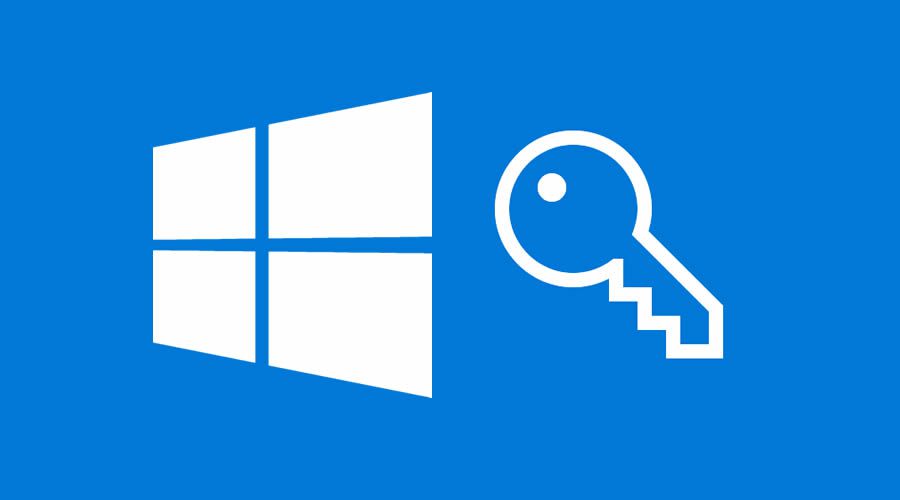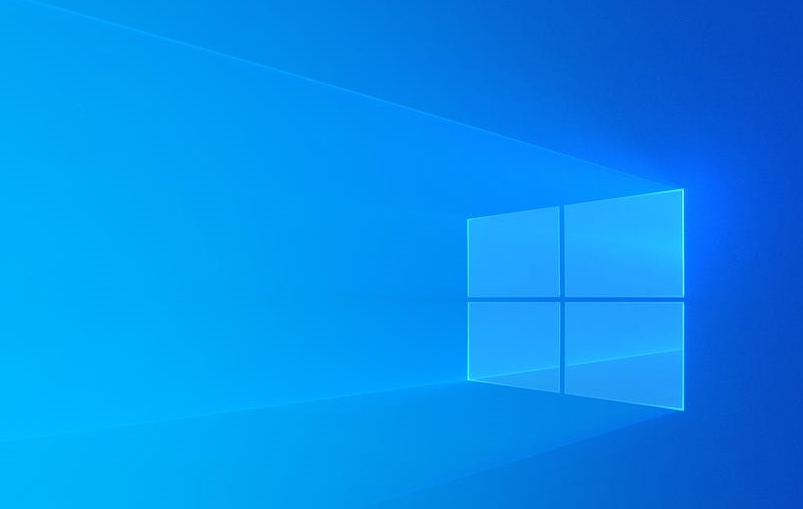محتويات
- 1-عمل إختصار لموقع على سطح المكتب
- 1- اختصار
- 2- رابط الموقع
- 3- اسم الإختصار
- 4- تم الإختصار
- 2-تصميم أيقونة بسيطة دون برامج
- 1- فتح أداة "الرسام"
- 2- حفظ الصورة
- 3- إسم الأيقونة و صيغتها
- 4- الأيقونة جاهزة
- 3-تغيير أيقونة الإختصار
- 1- خصائص
- 2- تغيير الأيقونة
- 3- استعراض
- 4- تحديد الأيقونة
- 5- موافق
- 6- الدخول إلى الموقع عبر الاختصار
- نصائح
- لكل منا مواقعه المفضلة على شبكة الإنترنت لما نجد فيها من أشياء تتناسب مع أذواقنا ورغباتنا
- الأمر الذي يجعلنا نتردد عليها بإستمرار ولذلك سيكون من المريح لنا أن يتم الدخول لموقعك المفضل مباشرة وليس بالطريقة التقليدية المملة بعض الشيء .
- من هذا المنطلق نقدم لكم اليوم شرح مفصل خطوة بخطوة لكيفية عمل إختصار لأي موقع على سطح مكتبك
- حتى يكون دخولك إليه ميسر ودون الحاجة لكتابة الرابط أو البحث عنه في سجلات التصفح .
1- عمل إختصار لموقع على سطح المكتب
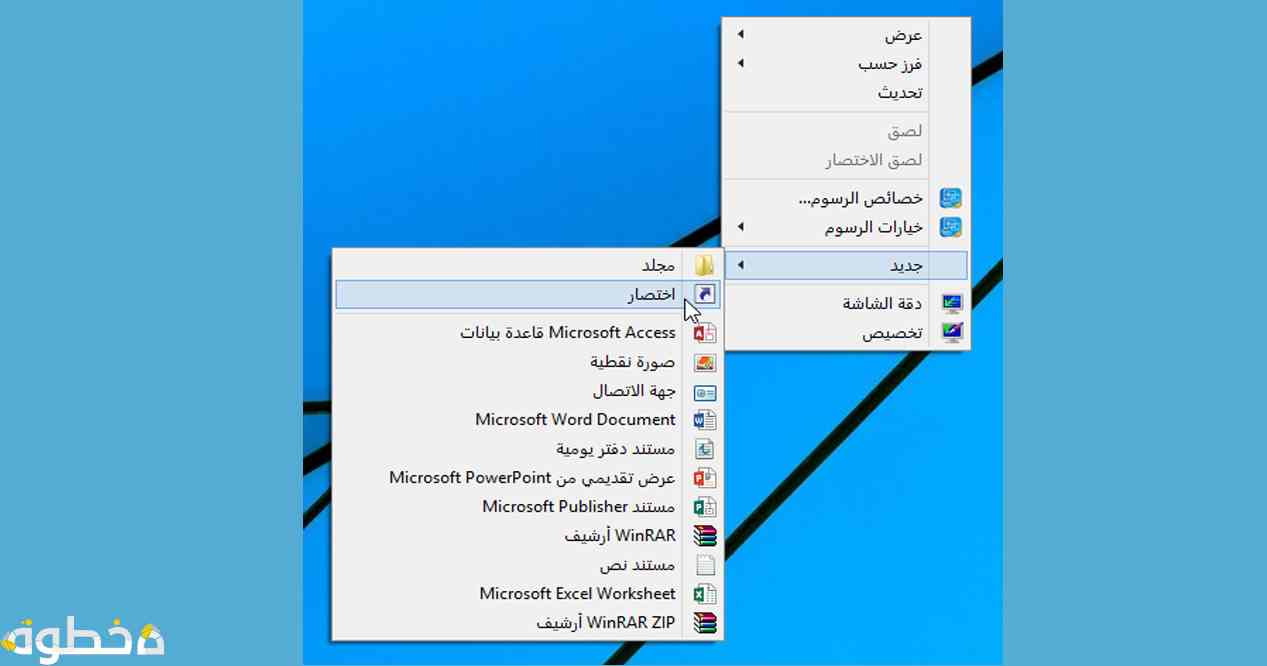
1- اختصار
في أول خطوة نذهب إلى سطح المكتب و نقوم بالضغط علي الزر الأيمن للفأرة ثم نحدد خيارات "جديد" و نضغط على "إختصار" .
2- رابط الموقع
بعد أن تبرز لنا هاته النافذة نكتب رابط الموقع المراد إختصاره كما هو مبين في الصورة ثم ننقر على "التالي"
3- اسم الإختصار
الأن نختار إسم للإختصار الذي عملناه يفضل أن يكون نفسه إسم الموقع حتى تبدو الأمور واضحة و بعدها نضغط على" إنهاء" .
4- تم الإختصار
سوف تظهر لنا أيقونة الإختصار على سطح المكتب بالشكل الموجود في الصورة أو على شكل المتصفح الإفتراضي لجهازنا مثل جوجل كروم و بذلك تكون العملية قد إنتهت لكن حتى يبدو الأمر أكثر ترتيبا بإمكاننا إضافة أيقونة خاصة بالموقع و هذا الذي سنتابعه في الشرح التالي .
مقالات ذات صلة
2- تصميم أيقونة بسيطة دون برامج
1- فتح أداة "الرسام"
بعد فتح أداة "الرسام" نقوم بإضافة صورة ثم نحدد جزء منها لقصه و إستخدامه كأيقونة كما هو واضح في الصورة .
2- حفظ الصورة
نقوم بحفظ الصورة بالنقر على "حفظ بإسم " .
3- إسم الأيقونة و صيغتها
بعد إختيار إسم للأيقونة نكتب مباشرة بدون ترك مساحة "ico." ثم نختار صيغة (bmp;.dib.) كما هو مبين في الصورة ثم ننقر على "حفظ" .
4- الأيقونة جاهزة
الأن تم تحويل الصورة إلى أيقونة و يمكنكم التثبت من خلال التعريف . ملاحظة قد يتغير شكل الصورة و هذا يعود إلى الخلفية الشفافية و الجودة .
3- تغيير أيقونة الإختصار
1- خصائص
بعد أن أصبحت أيقونتنا جاهزة نذهب إلى الإختصار ثم ننقر على الزر الأيمن للفأرة و نختار "خصائص" .
2- تغيير الأيقونة
نضغط على "تغيير الأيقونة" .
3- استعراض
هنا سوف يتيح لنا عشرات الأيقونات الجاهزة لكن طبعا نحن نريد أيقونتنا الخاصة لذلك ننقر على "إستعراض" .
4- تحديد الأيقونة
نحدد الأيقونة عبر النقر عليها .
سطح المكتب
5- موافق
نضغط على موافق المرة الأولى ثم الثانية .
6- الدخول إلى الموقع عبر الاختصار
الأن تكون هذه العملية البسيطة قد إنتهت و صار بوسعنا الدخول إلى موقعنا المفضل بمجرد النقر على أيقونته .
نصائح
العملية كما تابعتم بسيطة وسهلة و لا تحتاج أي إضافات خارجية أنصحكم بها بالنسبة للمواقع التي تكون زيارتكم لها كثيرة أو تلك التي تريدون حفظها و العودة إليها كلما أردتم ذلك . بالنسبة للايقونة موقعك المفضل يمكنك تحميلها من نفس الموقع بحيث تحمل ايقونة الموقع نفسها . يمكنك عمل حفظ لمواقعك المفضلة أيضا في شريط المتصفح لديك حسب نوع المتصفح .